Zoom 会议中设置个人资料图片的方法
Zoom 是当前市场上顶尖的视频会议工具之一。无论你身处家中还是办公场所,它都能迅速将你的团队成员连接起来。

当然,如果你不需要,完全可以选择不启用视频功能。你可以设置一张个人资料图片,然后只使用音频选项进行交流。
添加个人资料照片能使你在会议中的形象更加个性化,而不只是显示你的名字。本文将详细介绍如何更改你的个人资料图片,以及其他一些实用的自定义设置。
通过桌面端添加 Zoom 个人资料图片
Zoom 的一个显著优势在于它提供了多种个性化你个人资料的方式。若要修改设置,你需要通过 Zoom 官方网站访问个人资料。当你准备好一张完美的个人资料图片后,请按照以下步骤操作:
- 首先,登录你的 Zoom 账号,并点击“设置”选项。

- 接着,点击“个人资料”,你会看到更改个人资料图片的选项。选择“更改”。
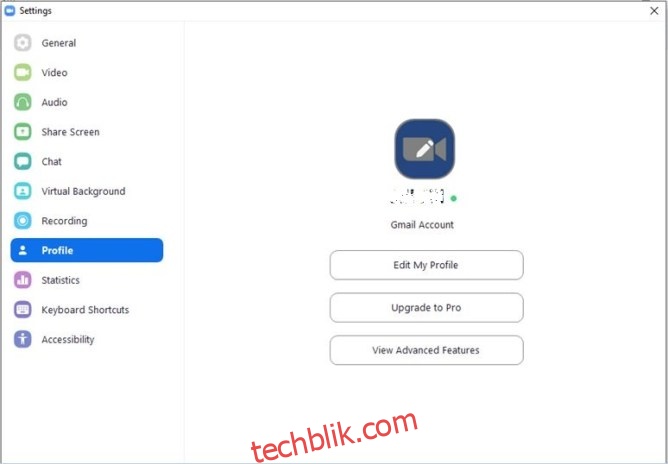
- 然后,上传你选中的图片,并进行调整以确保它完美适配。
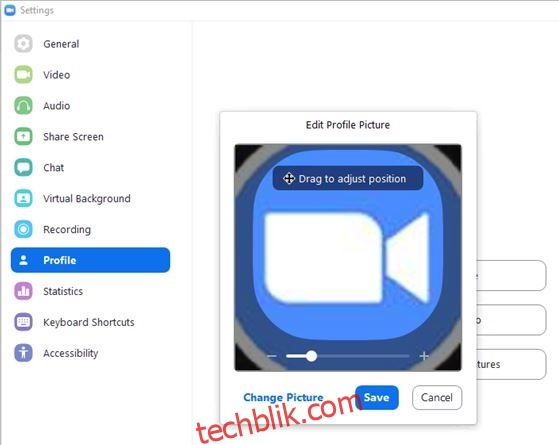
刷新页面即可看到你的新个人资料图片。如果你对效果不满意,可以重复以上步骤。或者,如果你改变了主意,不想使用个人资料照片,只需选择“删除”即可。
需要注意的是,你的图片大小不应超过2MB,并且格式应为PNG、JPG或GIF。
在同一个个人资料页面,你还可以编辑其他个人信息。在你的个人资料图片旁边是你的显示名称。你可以点击右上角的“编辑”进行修改。此外,你还可以更改你的电子邮件地址以及 Zoom 用户类型。

在通话中添加图片
当你下次进行 Zoom 视频通话并决定关闭摄像头时,其他参会者会看到你的个人资料照片。你也可以在 Zoom 视频通话过程中添加个人资料图片。
- 只需右键单击“更多”视频预览,然后选择“编辑个人资料”。
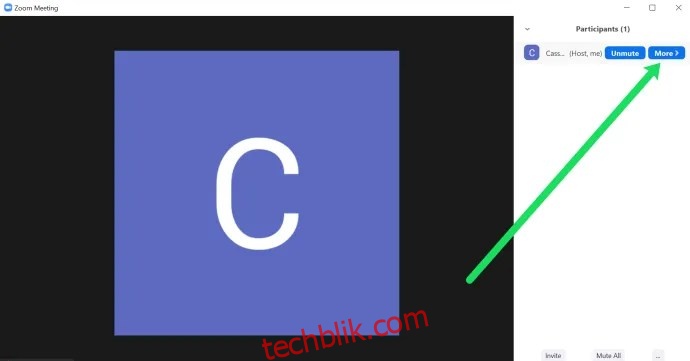
- 当你的视频关闭后,你的图片就会显示。请注意,“编辑个人资料图片”的选项并非总是可见的。有时,点击“更多”只会显示“重命名”选项。
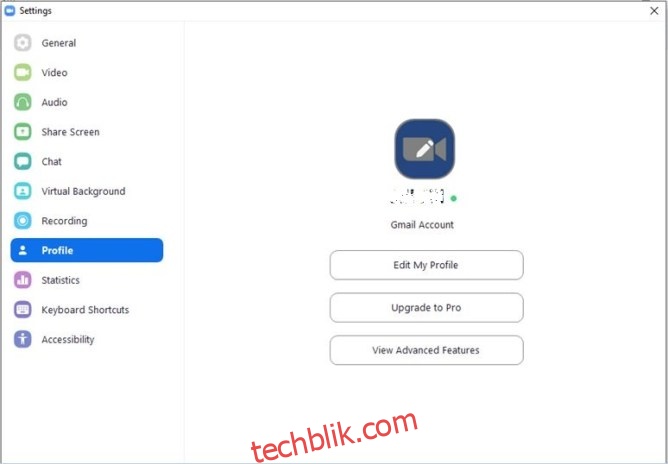
通过移动设备添加 Zoom 个人资料图片
如果你的主要使用场景是在移动设备上,请按照以下步骤添加个人资料图片:
- 打开 Zoom 应用。
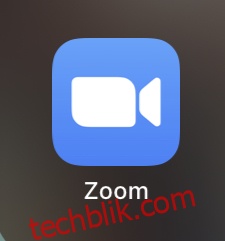
- 选择“设置”。

- 点击你的姓名,进入你的“个人资料”。
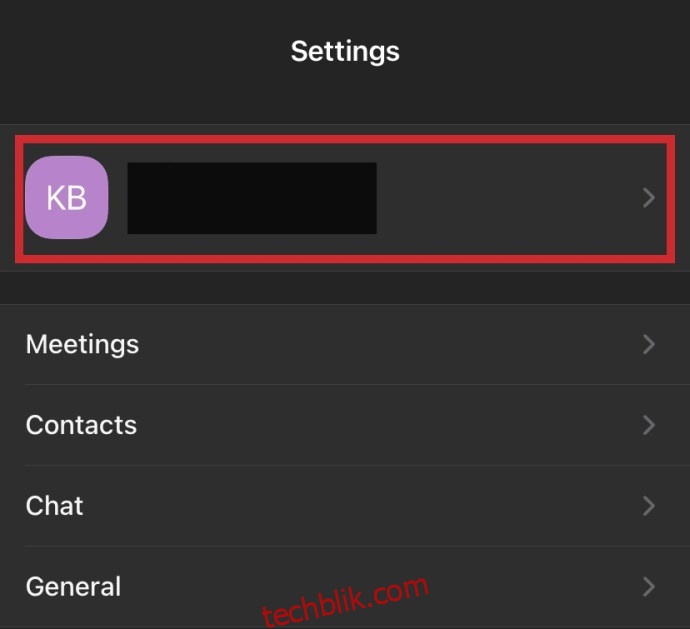
- 点击“个人资料照片”。
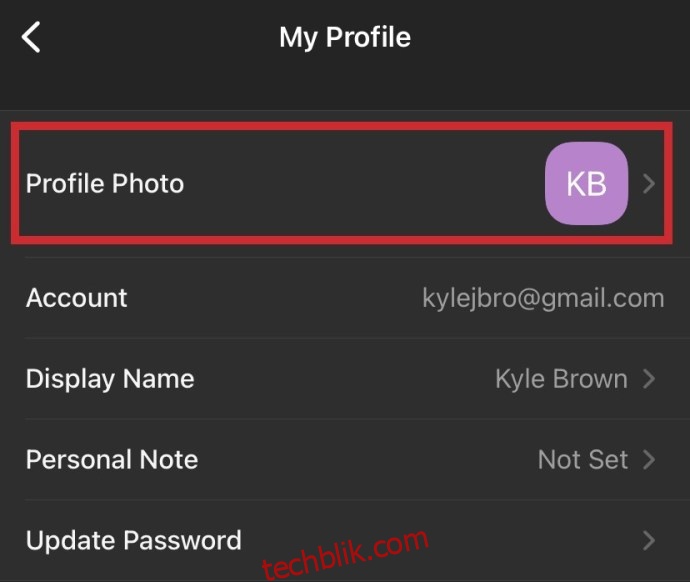
- 选择“相机”或“从相册选择”,然后选中你想要的头像。
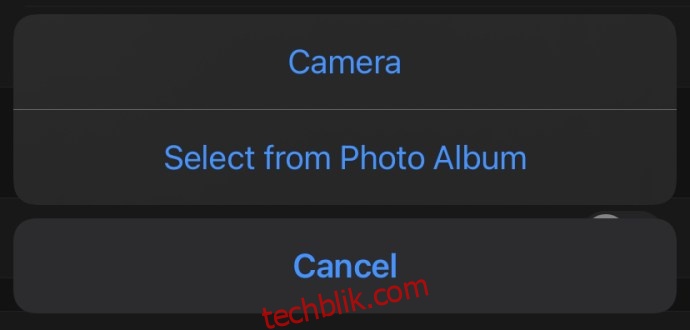
禁用个人资料图片显示
你可能有时会注意到在会议中没有显示任何人的个人资料图片。这通常是因为会议主持人关闭了此选项。如果你是会议主持人,可以从 Zoom 网站启用或禁用此选项。请按照以下步骤操作:
- 点击左侧的“设置”,并确保你位于顶部的“会议”选项卡下。

- 向下滚动至“在会议中隐藏参与者的个人资料图片”,确保其开关处于打开状态。请注意,此功能可能需要Zoom版本为 5.0.0 或更高版本。
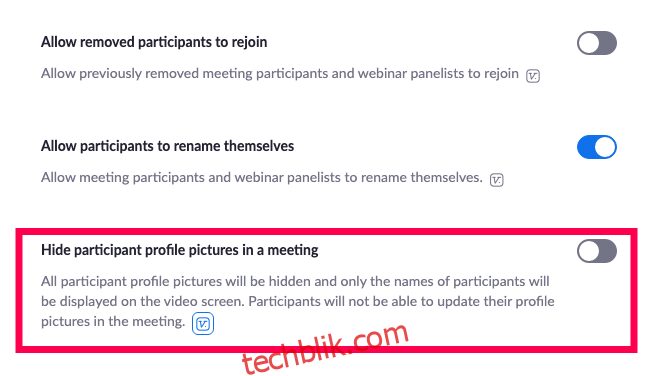
将图片添加到你的 Google 账号以同步到 Zoom
登录 Zoom 账号有四种方式:使用工作邮箱、Facebook、单点登录或 Google 账号。对于后者,Zoom 会自动加载你 Google 或 Gmail 账号的个人资料图片作为 Zoom 个人资料图片。
如果你的 Google 个人资料没有图片,你可以先在 Google 账号中添加图片,然后登录 Zoom。这样,你只需上传一次,就可以在两个平台上使用同一张图片。以下是修改 Google 账号图片的方法:
- 登录你的 Gmail 账号。
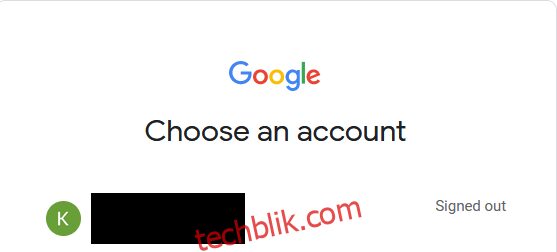
- 点击屏幕右上角的“设置”。
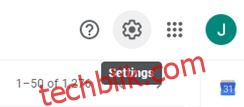
- 从菜单中选择“我的图片”,然后选择一张图片。
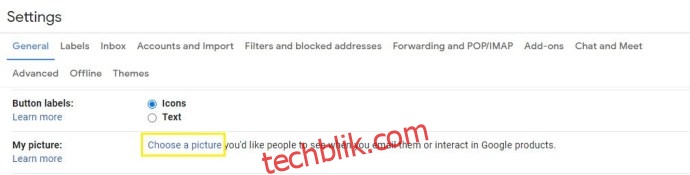
- 上传你选择的个人资料照片。
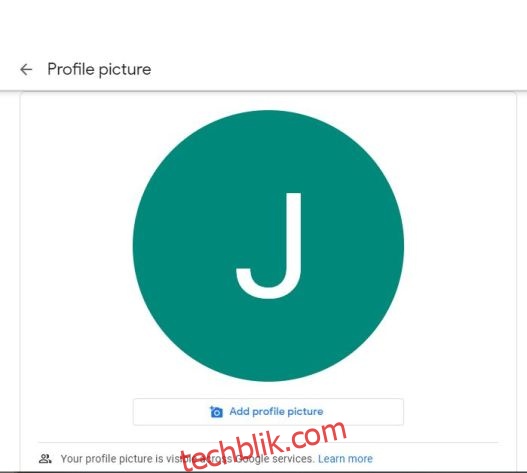
你也可以通过移动设备更改你的 Google 个人资料图片。请记住,无论你在哪里进行这些更改,都需要等待片刻才能生效。一旦生效,相同的图片将出现在所有你使用该 Google 账号登录的产品中。

常见问题
Zoom 作为一个早已存在的程序,在 2021 年的使用范围比以往任何时候都更广泛。如果你是该平台的新用户,以下是一些常见问题的解答:
我的个人资料照片未在会议中显示,这是怎么回事?
Zoom 允许用户轻松登录,你甚至不需要账号即可加入别人的会议。如果你只是通过点击链接加入会议,你可能还没有登录。如果你的个人资料图片没有显示,你需要打开 Zoom 应用或通过网页浏览器登录账号,然后使用会议 ID 加入会议(该 ID 通常会通过邀请发送给你)。
另请注意,Zoom 会议管理员对你在会议中的行为有很大控制权。他们有可能关闭了会议中显示个人资料图片的选项。如果你确定你已登录到正确的账号,这可能是你的个人资料照片无法显示的原因。为了确认,你可以创建一个自己的会议,查看你的个人资料图片是否出现。
我真的需要个人资料照片吗?
虽然这并非绝对必要,但个人资料照片可以成为一项非常有价值的资产。在某些情况下,个人资料图片可以很好地替代关闭的摄像头。当你发言时,你的个人资料图片会显示,这使你看起来更专业,并让其他与会者知道他们正在与谁交谈。
我可以删除我的头像吗?
请注意,如果你在会议过程中更新个人资料图片,你无法在会议中进行更改(因此请确保你选择的图片是大家都乐意看到一段时间的)。
要删除你的个人资料图片,你需要通过网页浏览器执行此操作。点击左侧菜单中的“个人资料”,然后点击“编辑个人资料”。点击“删除”并确认删除你的照片。
选择合适的个人资料图片非常重要
你在不同的应用程序和平台上有多少个个人资料图片?应该有很多吧。当你在设置 Zoom 个人资料图片时,你可能想知道这张图片传递了什么样的信息?

这张图片足够专业吗,还是太严肃了?或者,也许不应该太在意?当你找到合适的图片时,只需按照上述步骤将其添加到你的 Zoom 个人资料中即可。
你认为什么样的照片适合放在 Zoom 个人资料中?请在下面的评论区告诉我们。